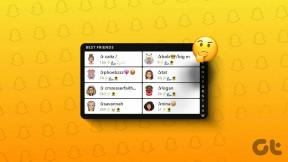Ako zakázať softvérový reportér v prehliadači Chrome a mali by ste ho vypnúť
Rôzne / / September 14, 2023
Prehliadač Google Chrome je dodávaný s nástrojom na zhromažďovanie údajov a vytváranie prehľadov s názvom Software Reporter. Beží súčasne s prehliadačom Chrome na počítači so systémom Windows. Príležitostne môže vyžadovať veľa zdrojov CPU a výrazne spomaliť váš počítač.
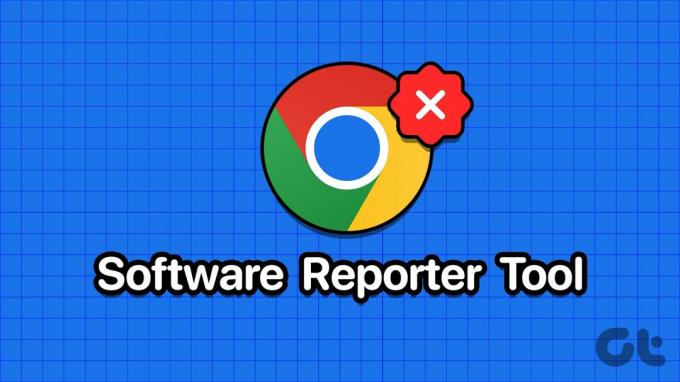
Niektorí používatelia majú sťažoval, že má spustené štyri nástroje Reporter. Takže v tejto príručke vám poskytneme naše odborné návrhy na zaobchádzanie s týmto nástrojom.
Nástroj Software Reporter Tool prehliadača Google Chrome beží na pozadí a skenuje zariadenie na prítomnosť škodlivého softvéru, ktorý môže prerušiť alebo poškodiť správnu činnosť prehliadača Chrome. Keď narazí na malvér, spustí proces na jeho odstránenie.
Tieto kontroly vykonáva pravidelne a porovnáva zistené programy so známym zoznamom škodlivého softvéru, aby určil, čo je bezpečné alebo nie. Aplikáciu Software Reporter môžete spustiť aj manuálne z cesty uvedenej nižšie:
%localappdata%\Google\Chrome\User Data\SwReporterNástroj Software Reporter Tool je legitímnou súčasťou prehliadača Google Chrome a osvedčeným postupom je ponechať ho povolený. Ak ho odstránite, môžete očakávať nasledovné:
- Počas používania prehliadača Chrome prestanete dostávať upozornenia na malvér.
- Nástroj už nebude môcť skenovať ani odstraňovať malvér.
S tým povedané, výber je na vás. Niektorí používatelia môžu trvať na jeho zakázaní, pretože spôsobuje vysoké využitie procesora, môže to spôsobiť konflikty s inými aplikáciami, ktoré potrebujú na spustenie, alebo majú obavy o súkromie. Hoci neodporúčame odinštalovanie nástrojov, ktoré zabezpečujú váš počítač, kroky uvedené nižšie vám môžu pomôcť odstrániť nástroj Software Reporter Tool.
Editor databázy Registry systému Windows 11 je databáza nakonfigurovaných nastavení aplikácií nainštalovaných v počítači. Kľúče pravidiel prehliadača Chrome môžete vyladiť z editora vrátane nastavení nástroja Software Reporter Tool. Postup:
Krok 1: Stlačením klávesovej skratky Windows + R otvorte dialógové okno Spustiť.
Krok 2: Typ regedit a stlačte Enter.
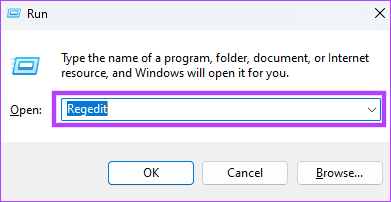
Krok 3: Prejdite na cestu nižšie:
Computer\HKEY_LOCAL_MACHINE\SOFTWARE\Policies\Google\ChromeKrok 4: Kliknite pravým tlačidlom myši na miesto v pravej časti okna, vyberte položku Nový a položku Hodnota DWORD (32-bit).
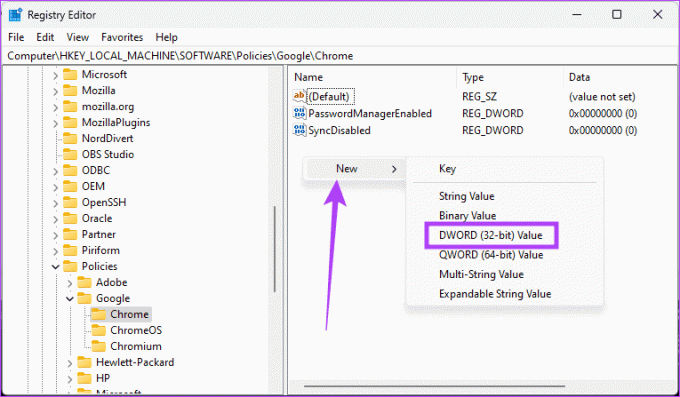
Krok 5: Pomenujte hodnotu „ChromeCleanupEnabled“.
Krok 6: Dvakrát kliknite na novovytvorenú hodnotu a zmeňte hodnotu na „0“ a potom kliknite na tlačidlo OK.
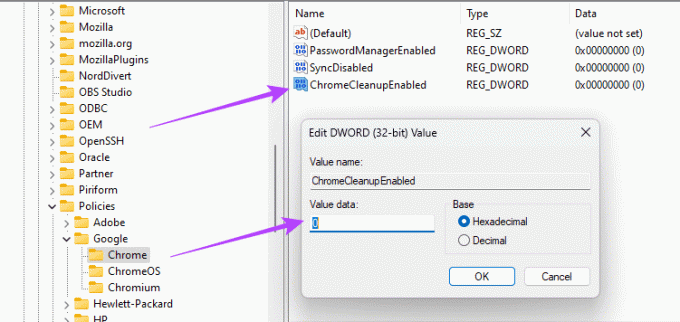
Prieskumník súborov vám umožňuje vyladiť špecifické vlastnosti týkajúce sa súborov. Môžete ho použiť na zadanie rozšírených nastavení súboru pre súbor Software Reporter Tool pomocou krokov uvedených nižšie.
Krok 1: Stlačením klávesovej skratky Windows + R otvorte dialógové okno Spustiť.
Krok 2: Zadajte nasledujúcu adresu a stlačte Enter:
%localappdata%\Google\Chrome\User Data 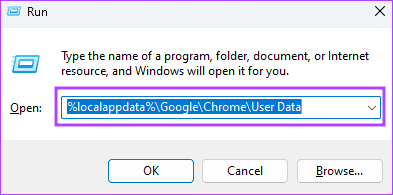
Krok 3: Kliknite pravým tlačidlom myši na súbor SwReporter a vyberte Vlastnosti.
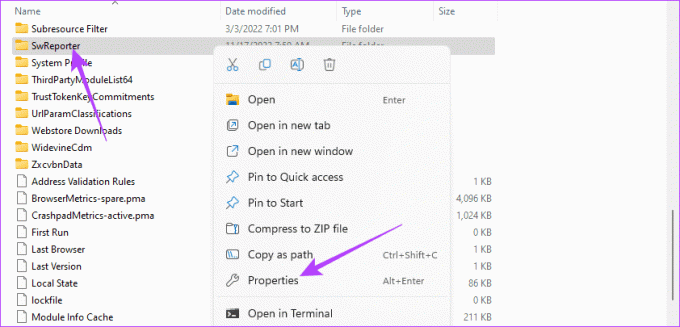
Krok 4: Kliknite na kartu Zabezpečenie a vyberte položku Rozšírené.
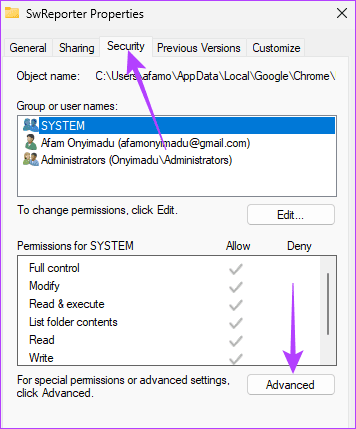
Krok 6: Kliknite na tlačidlo Zakázať dedičstvo.
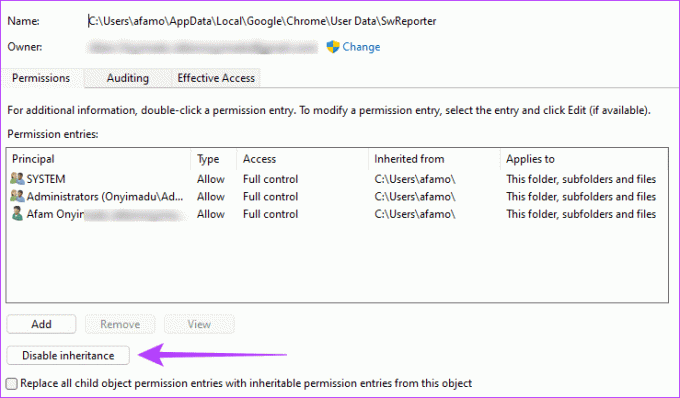
Krok 7: Vyberte možnosť „Odstrániť všetky zdedené povolenia z tohto objektu“.
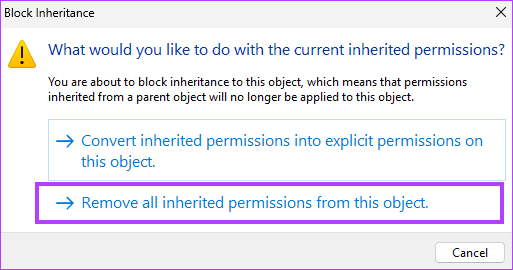
Krok 8: Kliknite na tlačidlo Použiť v okne Rozšírené nastavenia zabezpečenia a na tlačidlo OK v druhom otvorenom okne Vlastnosti.
Súbory exe sú spustiteľné súbory, ktoré obsahujú súbor pokynov pre operačný systém. Nástroj Software Reporter Tool má súbor exe obsahujúci všetky informácie o tom, ako funguje. Po odstránení tohto súboru ho už Google Chrome nebude môcť spustiť.
Krok 1: Stlačením klávesovej skratky Windows + R otvorte dialógové okno Spustiť.
Krok 2: Zadajte nasledujúcu adresu a stlačte Enter:
%localappdata%\Google\Chrome\User Data\SwReporter 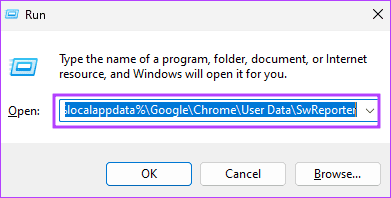
Krok 3: Dvakrát kliknite na dostupný priečinok; zvyčajne je pomenovaný s niektorými číslami, ako je uvedené nižšie:
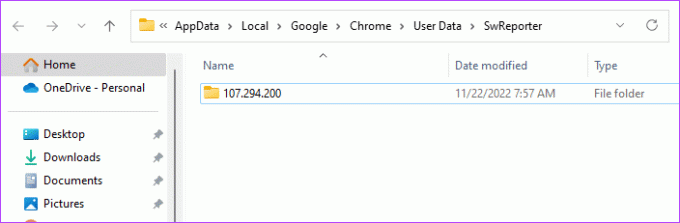
Krok 4: Vyhľadajte „software_reporter_tool“ a odstráňte ho.
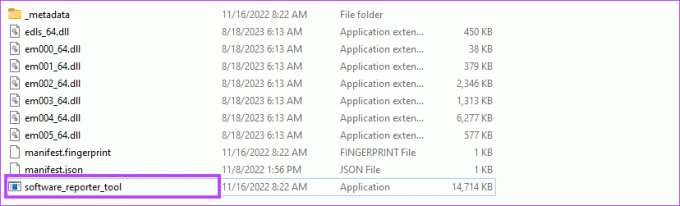
Nástroj beží na pozadí. Keď teda zakážete všetky operácie na pozadí pre Chrome, Software Reporter Tool sa už nespustí. Postup:
Krok 1: Kliknite na ponuku troch zvislých bodiek v pravom hornom rohu prehliadača Google Chrome a vyberte nastavenie.

Krok 2: Vyberte Systém na ľavom bočnom paneli a na pravej strane vypnite prepínač vedľa položky „Pokračovať v spúšťaní aplikácií na pozadí, keď je Chrome zatvorený“.
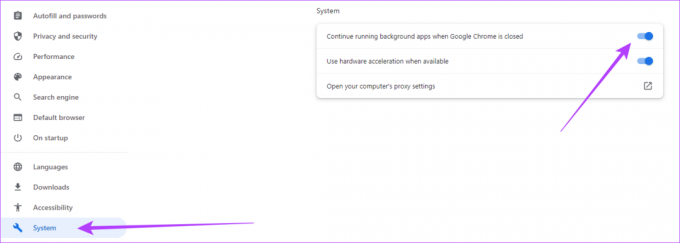
Ak ste postupovali podľa krokov v tejto príručke, mali by ste úspešne vypnúť alebo odstrániť monitorovací nástroj. Hoci neodporúčame surfovanie po webe bez primeraného monitorovania a ochrany systému, za určitých okolností si tieto opatrenia môžu vyžadovať. Ak nástroj zakážete, stále musíte použiť niektorý z najlepších Windows antivírus zaručiť vašu online bezpečnosť.
Skontrolujte tiež, či sa v počítači nenachádzajú vírusy, pretože niektorý malvér môže napodobňovať originálne programy, ako je Reporter Tool, a viesť k vysokému zaťaženiu procesora.
Posledná aktualizácia 22. augusta 2023
Vyššie uvedený článok môže obsahovať pridružené odkazy, ktoré pomáhajú podporovať Guiding Tech. Nemá to však vplyv na našu redakčnú integritu. Obsah zostáva nezaujatý a autentický.